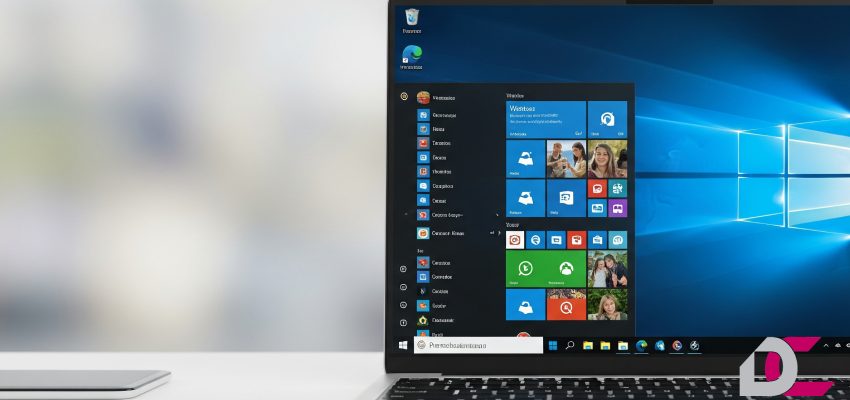
آیا از مشکلات دائمی و کندی سیستمعامل خود خسته شدهاید؟ آیا حس میکنید کامپیوتر یا لپ تاپتان به یک تحول اساسی نیاز دارد؟ نصب ویندوز (Clean Install) یکی از موثرترین روشها برای بازیابی سرعت، پایداری و امنیت سیستم شماست. بسیاری از کاربران تصور میکنند این فرآیند پیچیده و دشوار است، اما با این راهنمای جامع و گامبهگام، شما میتوانید ویندوز 10 یا ویندوز 11 را به سادگی و مانند یک حرفهای نصب کنید. در این مقاله از مجله دیجی کارتریج، تمامی مراحل از آمادهسازی پیشنیازها و ساخت فلش بوتیبل گرفته تا تنظیمات نهایی پس از نصب، با جزئیات کامل به شما آموزش داده خواهد شد.
پیشنیازهای حیاتی قبل از نصب ویندوز
پیش از آغاز فرآیند نصب، انجام چند مرحله ساده اما بسیار مهم ضروری خواهد بود تا از بروز مشکلات احتمالی و از دست رفتن اطلاعات ارزشمندتان جلوگیری شود.
- پشتیبانگیری از اطلاعات مهم: این مهمترین مرحله است. نصب ویندوز به صورت تمیز تمام دادههای موجود در درایوی که ویندوز بر روی آن نصب میشود (اغلب درایو C) را حذف خواهد کرد. در نهایت، حتماً از فایلها، اسناد، تصاویر و سایر اطلاعات مهمی که در دسکتاپ، پوشه Documents، Downloads و… ذخیره کردهاید، یک نسخه پشتیبان تهیه نمایید. میتوانید این کار را با استفاده از یک هارد اکسترنال یا انتقال اطلاعات به یک درایو دیگر انجام دهید.
- بررسی مشخصات حداقلی سیستم: اطمینان حاصل کنید که سختافزار کامپیوتر شما قابلیت اجرای نسخه ویندوزی که قصد نصب آن را دارید، دارد.
- ویندوز 10: حداقل پردازنده 1 گیگاهرتز، 1 گیگابایت رم (برای نسخه 32 بیتی) یا 2 گیگابایت رم (برای نسخه 64 بیتی)، و 32 گیگابایت فضای ذخیرهسازی.
- ویندوز 11: پردازنده 64 بیتی با سرعت 1 گیگاهرتز و حداقل دو هسته، 4 گیگابایت رم، 64 گیگابایت فضای ذخیرهسازی، پشتیبانی از UEFI، Secure Boot و TPM 2.0 (یکی از الزامات مهم ویندوز 11).
- دریافت فایل ISO ویندوز: فایل نصب ویندوز که با فرمت .iso ارائه میشود، فقط و فقط باید از وبسایت رسمی مایکروسافت دانلود شود. این کار تضمین میکند که فایل شما معتبر و امن است.
- تهیه فلش مموری مناسب: جهت ساخت ابزار نصب ویندوز به یک فلش مموری با ظرفیت حداقل 8 گیگابایت نیاز دارید. توجه داشته باشید که تمام اطلاعات و دادههای موجود در فلش در حین فرآیند ساخت پاک خواهد شد.

ساخت فلش بوتیبل برای نصب ویندوز
در این مرحله، فایل ISO ویندوز به یک فلش مموری قابل بوت تبدیل میشود تا کامپیوتر بتواند فرآیند نصب را از طریق آن آغاز کند. برای این کار از نرمافزار رایگان و پرطرفدار Rufus استفاده میکنیم.
- نرمافزار Rufus را از وبسایت رسمی آن دانلود کرده و اجرا کنید (این نرمافزار نیازی به نصب ندارد).
- فلش مموری خود را به کامپیوتر متصل کنید. Rufus به صورت خودکار فلش مموری را در قسمت Device شناسایی میکند.
- در بخش Boot selection، گزینه SELECT را انتخاب کرده و فایل ISO ویندوزی که پیشتر دانلود کردهاید را وارد کنید.
- ادامه مراحل به همین ترتیب دنبال میشود تا فلش مموری قابل بوت آماده شود.
انتخاب صحیح Partition Scheme
در این بخش، باید گزینه مناسب برای بخشبندی پارتیشنها (Partition Scheme) را انتخاب کنید.
- در صورتی که کامپیوتر شما جدید است (اغلب ساخته شده در 5 تا 6 سال اخیر) و از سیستم UEFI پشتیبانی میکند، گزینه GPT را انتخاب کنید.
- در صورتی که سیستم شما قدیمیتر است و از BIOS Legacy استفاده میکند، گزینه MBR را انتخاب کنید. (در بیشتر مواقع برای سیستمهای جدید، انتخاب GPT گزینه درست خواهد بود).
- سایر تنظیمات را بدون تغییر باقی بگذارید و سپس روی دکمه START کلیک نمایید. در این مرحله، یک پیام هشدار نمایش داده میشود که اعلام میکند تمام اطلاعات موجود در فلش مموری پاک خواهد شد. با کلیک روی OK این پیام را تأیید کنید.
- منتظر بمانید تا فرآیند تکمیل شود. هنگامی که نوار وضعیت به رنگ سبز درآمد، فلش بوتیبل شما آماده استفاده است. تبریک میگوییم! اکنون میتوانید از آن برای نصب ویندوز استفاده کنید.
مراحل گام به گام نصب ویندوز
اکنون به مرحله اصلی نصب ویندوز رسیدهایم. آرامش خود را حفظ کنید و مراحل زیر را با دقت دنبال کنید.
بوت کردن از طریق فلش مموری
فلش بوتیبل را به کامپیوتر خاموش وصل کنید. سپس کامپیوتر را روشن کرده و بلافاصله کلید مخصوص ورود به منوی بوت (Boot Menu) را به صورت مکرر فشار دهید. این کلید بسته به مدل مادربرد یا لپتاپ شما متفاوت است و معمولاً یکی از کلیدهای F12، F10، F8، F2 یا Esc است. پس از ورود به منوی بوت، فلش مموری خود را از لیست انتخاب کرده و کلید Enter را فشار دهید.
آغاز فرآیند نصب:
چند لحظه صبر نمایید تا لوگوی ویندوز ظاهر شود و سپس صفحه تنظیمات اولیه نمایش داده شود. در این بخش، تنظیمات زبان، منطقه زمانی و نوع صفحهکلید را مشخص کنید:
- Language: English
- Time: Persian/Iran
- Keyboard: Persian
پس از تنظیم این موارد، روی گزینه Next و سپس Install now کلیک کنید.
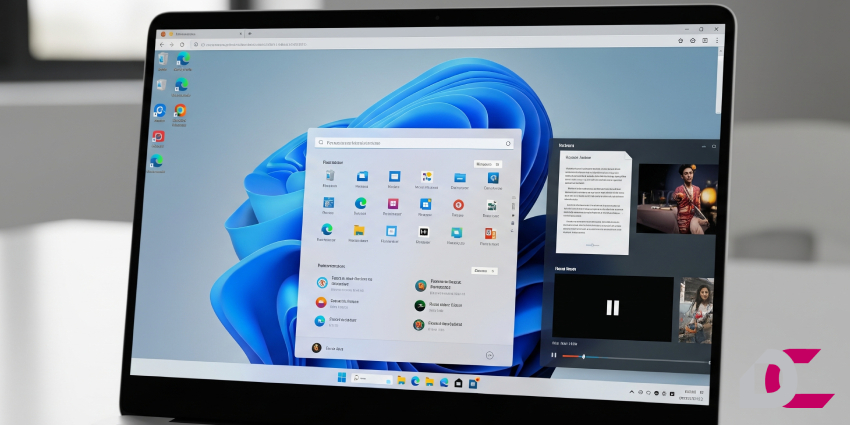
وارد کردن کلید محصول (Product Key)
در این مرحله، از شما خواسته میشود تا کد فعالسازی ویندوز (Product Key) را وارد کنید. در صورتی که سریال نصب را در اختیار دارید، آن را وارد کنید. در غیر این صورت، گزینه I don’t have a product key را انتخاب کنید تا بتوانید ویندوز را بعد از نصب فعال نمایید.
انتخاب نسخه ویندوز
نسخه مورد نظر برای نصب را انتخاب کنید (معمولاً Windows 10 Pro یا Windows 11 Pro) و سپس روی Next کلیک کنید.
انتخاب درایو نصب ویندوز
در این مرحله، لیستی از تمام درایوهای موجود در هارد دیسک شما نمایش داده میشود.
- انتخاب حالت نصب: گزینه Custom: Install Windows only (advanced) را انتخاب نمایید تا بتوانید نصب ویندوز را به صورت سفارشی انجام دهید.
- شناسایی درایو ویندوز قبلی: درایوی را پیدا کنید که ویندوز قبلی روی آن نصب بوده است (به طور معمول بزرگترین درایو با برچسب Primary). این درایو را انتخاب نموده و سپس روی گزینه Format کلیک کنید تا تمام اطلاعات موجود در آن پاک شود.
- ادامه نصب: پس از فرمت کردن درایو، آن را در حالت انتخاب نگه دارید و روی Next کلیک کنید. فرآیند کپی فایلها و نصب ویندوز آغاز خواهد شد.
- پایان نصب و راهاندازی مجدد: در طول فرآیند نصب، کامپیوتر چندین بار به صورت خودکار ریاستارت میشود. در این مرحله، صبور باشید و هیچ اقدامی انجام ندهید.
نکته مهم: پس از اولین ریاستارت، فلش مموری را از کامپیوتر جدا کنید تا سیستم دوباره از طریق فلش بوت نشود.
اکنون ویندوز شما در حال نصب است و مراحل به پایان نزدیک میشود!

ادامه مراحل نصب ویندوز
بعد از اتمام فرآیند نصب، ویندوز شما را با چند صفحه تنظیمات اولیه راهنمایی میکند. این مرحله شامل تعیین منطقه زمانی، ایجاد حساب کاربری (میتوانید از یک حساب مایکروسافت یا یک حساب محلی آفلاین استفاده نمایید)، انتخاب رمز عبور و تنظیم گزینههای مربوط به حریم خصوصی است.
پس از تکمیل این تنظیمات، برای اولین بار وارد دسکتاپ جدید و زیبای ویندوز خود خواهید شد و آماده استفاده از سیستم تازهنصبشدهتان خواهید بود!
همچنین پیشنهاد میشود مقاله اجرای ویندوز در اندروید؛ پیشنیازهای نصب ویندوز روی اندروید را نیز مطالعه نمایید.
کارهای ضروری پس از نصب
نصب درایورها: اولین گام پس از نصب ویندوز، نصب درایورهای سختافزاری است. برای این کار، به وبسایت رسمی سازنده لپتاپ یا مادربرد خود مراجعه کنید و جدیدترین نسخه درایورهای مورد نیاز مانند درایور گرافیک، صدا، چیپست، شبکه و سایر موارد را دانلود و نصب کنید.
اجرای بهروزرسانی ویندوز: به قسمت Settings > Update & Security بروید و تمامی بهروزرسانیهای موجود را دریافت و نصب کنید. این کار برای حفظ امنیت، بهبود عملکرد و پایداری سیستم عامل بسیار ضروری است.
نصب برنامههای ضروری: حالا میتوانید نرمافزارهای مهم و مورد نیازتان را نصب کنید. این شامل مرورگر وب دلخواه، ابزارهای کاربردی و یک آنتیویروس قابل اعتماد میشود تا سیستم شما ایمن و آماده استفاده باشد.
جعبه ابزار حرفهای ویندوز
الان شما با موفقیت ویندوز را نصب کردهاید. اما کار یک حرفهای در اینجا به پایان نمیرسد. در این بخش ویژه، به دو موضوع مهم میپردازیم: رفع یکی از رایجترین و آزاردهندهترین خطاهای حین نصب، و سپس انجام بهینهسازیهای اولیه برای اطمینان از اجرای سریع و تمیز ویندوز از همان ابتدا.
راهنمای رفع خطای مشهور GPT و MBR
فرض کنید هنگام انتخاب درایو برای نصب ویندوز، با این پیام خطا روبهرو میشوید:
“Windows cannot be installed to this disk. The selected disk is of the GPT partition style.”
(یا برعکس، پیام “The selected disk has an MBR partition table.”)
این خطا نشاندهنده عدم تطابق بین شیوه پارتیشنبندی هارد دیسک شما (GPT یا MBR) و حالت بوتی است که برای نصب ویندوز انتخاب کردهاید (UEFI یا Legacy). اما به جای نگرانی، مراحل زیر را با دقت انجام دهید:
شناسایی نوع خطا
- خطای GPT: این پیام به این معناست که سیستم شما در حالت Legacy (یا CSM) بوت شده است، اما هارد دیسک با سبک پارتیشنبندی جدید (GPT) تنظیم شده است.
- خطای MBR: این پیام نشان میدهد که سیستم شما در حالت UEFI بوت شده است، اما هارد دیسک بر اساس سبک قدیمی (MBR) پارتیشنبندی شده است.
با این درک اولیه، میتوانید بهسرعت مشکل را شناسایی و رفع نمایید.
راهحل هوشمندانه (بدون از دست دادن اطلاعات سایر درایوها)
در همان صفحه نصب، کلیدهای Shift + F10 را فشار دهید تا پنجره خط فرمان (CMD) باز شود.
- اجرای ابزار Diskpart
دستور diskpart را در خط فرمان وارد کرده و کلید Enter را فشار دهید.
- مشاهده لیست دیسکها
دستور list disk را تایپ کنید و با فشار دادن Enter، لیست تمامی دیسکهای موجود را مشاهده کنید. هارد دیسک اصلی خود را از طریق حجم آن شناسایی کنید (معمولاً Disk 0).
- انتخاب دیسک مورد نظر:
دستور select disk X را وارد کنید، به جای X شماره دیسک مورد نظر را بنویسید (برای مثال: select disk 0) و سپس Enter را فشار دهید.
توجه داشته باشید که:
دستور clean را وارد کرده و Enter بزنید. این دستور تمام اطلاعات موجود روی دیسک انتخابشده را به طور کامل پاک میکند. (به همین دلیل در ابتدا تأکید کردیم که پیش از شروع فرآیند، از اطلاعات مهم خود نسخه پشتیبان تهیه کنید).
- تغییر سبک پارتیشنبندی:
برای تبدیل دیسک به حالت جدید، دستور convert gpt را وارد نموده و Enter بزنید. در صورتی که نیاز دارید دیسک را به حالت قدیمی تبدیل کنید، دستور convert mbr را تایپ کرده و Enter کنید.
- تکمیل فرآیند:
پس از مشاهده پیام موفقیتآمیز بودن عملیات تبدیل، پنجره خط فرمان را ببندید.
- تازهسازی صفحه نصب:
در صفحه انتخاب درایو، روی دکمه Refresh کلیک کنید. اکنون فضای تخصیصنیافته (Unallocated Space) دیسک را خواهید دید. این فضا را انتخاب کرده و روی گزینه Next کلیک کنید. مشکل برطرف شد!
ارائه این راهحل فنی با توضیحات ساده و کاربردی، ارزش مقاله شما را به طرز چشمگیری افزایش میدهد.

بهینهسازی پس از نصب: فراتر از نصب درایور
بیشتر راهنماها صرفاً توصیه میکنند که درایورها و آپدیتها را نصب کنید. اما یک کاربر حرفهای فراتر از این میرود تا از همان ابتدا سیستمی سریع و بهینه داشته باشد:
حذف برنامههای غیرضروری (Debloating)
ویندوز به صورت پیشفرض شامل نرمافزارها و برنامههایی است که ممکن است هرگز به آنها نیاز نداشته باشید (مانند بازیهای پیشفرض، Mixed Reality Portal و موارد مشابه).
- به مسیر Settings > Apps > Apps & features بروید.
- لیست برنامههای نصبشده را با دقت بررسی کنید. هر نرمافزاری که برای شما غیرضروری یا ناشناخته است و نیازی به آن ندارید، با اطمینان کامل حذف کنید.
- روی برنامه مورد نظر کلیک کرده و گزینه Uninstall را انتخاب کنید.
این کار نه تنها فضای بیشتری روی هارد دیسک شما آزاد میکند، بلکه منابع سیستم را نیز بهینهتر نموده و عملکرد بهتری به همراه خواهد داشت.
تنظیمات حریم خصوصی (Privacy)
آیا میدانستید که ویندوز حجم زیادی از اطلاعات شما را برای مایکروسافت ارسال میکند؟ به منظور کنترل این موضوع میتوانید تنظیمات حریم خصوصی را شخصیسازی نمایید:
- به مسیر Settings > Privacy & security بروید.
- بخشهای مختلف مانند General، Speech، Inking & typing personalization و Diagnostics & feedback را مرور کنید.
- تمامی گزینههایی که به ارسال دادههای تبلیغاتی، پیشنهادات شخصیسازیشده و اطلاعات تایپی مرتبط هستند را غیرفعال کنید.
- در بخش Diagnostics & feedback، گزینه ارسال دادههای اختیاری (Send optional diagnostic data) را خاموش کنید تا اطلاعات کمتری از دستگاه شما ارسال شود.
فعالسازی Ultimate Performance (مخصوص کاربران حرفهای و گیمرها)
ویندوز یک حالت قدرت پیشرفته دارد که به شما امکان میدهد از حداکثر توان سختافزار خود استفاده نمایید. برای فعالسازی این مورد:
- خط فرمان (CMD) را با دسترسی ادمین (Run as administrator) باز کنید.
- کد زیر را در CMD وارد کنید و کلید Enter را فشار دهید:
- powercfg -duplicatescheme e9a42b02-d5df-448d-aa00-03f14749eb61
- سپس به مسیر Control Panel > Hardware and Sound > Power Options بروید.
خواهید دید که گزینه Ultimate Performance به لیست حالتهای مصرف انرژی اضافه شده است. این گزینه را انتخاب کنید تا بالاترین سطح عملکرد سختافزاری را فعال کنید.
اضافه کردن این “ابزارهای حرفهای” به مقاله شما باعث میشود که راهنمای شما از یک آموزش ساده نصب ویندوز فراتر رفته و به یک منبع جامع و کاربردی تبدیل شود. این اطلاعات نه تنها به کاربران کمک میکند ویندوز را به درستی نصب کنند، بلکه به آنها آموزش میدهد چگونه سیستم خود را بهینه کرده و مثل یک متخصص از آن بهره ببرند. چنین محتوایی شما را بهوضوح از رقبا متمایز میکند و ارزشی واقعی به مخاطبان ارائه میدهد. تجربهای مشابه ویندوز در دنیای لینوکس Zorin OS
سخن پایانی
نصب ویندوز با تمام پیچیدگیها و چالشهایش، اکنون به یک مهارت کاملاً قابل دستیابی برای شما تبدیل شده است. شما فقط یک سیستمعامل نصب نکردهاید؛ بلکه کنترل کامل دستگاه خود را به دست گرفتهاید. از این لحظه به بعد، دیگر نیازی نیست برای رفع مشکلات کندی یا خطاهای سیستمعامل، نگران باشید یا از دیگران کمک بخواهید.
شما با موفقیت یک محیط دیجیتال تمیز، سریع و کاملا من برای خودتان ایجاد کردهاید. این همان نقطهای است که یک کاربر معمولی از یک کاربر حرفهای جدا میشود. اکنون با اعتماد به نفس کامل از نتیجه کار خود لذت ببرید و از سرعت و پایداری سیستمی که خودتان آن را بازسازی کردهاید، بیشترین بهره را ببرید. به جمع حرفهایها خوش آمدید! همچنین کارتریج 410a را نیز ببینید.



دیدگاهتان را بنویسید